「ソーシャルプラットフォームに動画を投稿してるのですが上下のサイズが合いません。画面サイズを変更するには?」という質問はインターネット上でよく見かけます。動画画面のサイズを変更する方法を知らない人はまだまだ多いと思います。そのため、この文章で動画画面のサイズを変更する方法を紹介します。

動画画面 サイズ 変更
AnyMP4 動画変換 究極は強力な動画編集・変換ソフトで、動画画面のサイズを変更できることに加えて、動画をカット、動画効果を調整、オーディオと字幕を追加するなどのこともできます。このソフトはWindows、Macパソコンに対応、同類のツールよりもっと速いスピードで動画を編集できます。
動画ファイルを追加
まず、上記の「無料ダウンロード」ボタンをクリックして、AnyMP4 動画変換 究極をダウンロードしてから開きます。メインインターフェースの中央の「+」または左上の「ファイルを追加」ボタンをクリックして、画面サイズを変更したい動画ファイルを追加します。

動画ファイルを追加
ファイルを編集
動画の右の「編集」をクリックして、上の「回転&クロップ」機能を選びます。次に、「クロップ範囲」タブで、動画の長さと幅を設定し、動画の四周の黒帯や余白を削除できます。また、動画のアスベスト比とズームモードを調整することで画面を拡大できます。

ファイルを編集
ファイルを保存
設定した後、右下の「OK」をクリックします。メインインターフェースに戻って、必要なら、右上の「出力形式」タブで必要な出力形式を選択します。また、右下の「変換」をクリックして、画面サイズの変更した動画ファイルを保存できます。
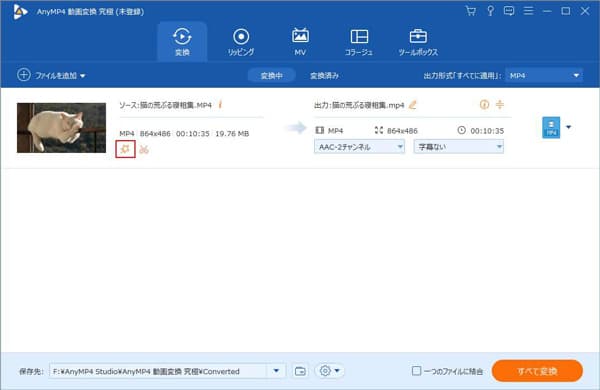
動画を保存
Resize-Videoは、オンラインで動画画面のサイズを変更できるツールです。どんなソーシャルプラットフォームの規定にも合ったサイズに動画を変換できます。MP4、MOV、WEBM、AVなど様々な動画形式に対応しています。操作性が非常に単純なので、わかりやすく初心者にも向いています。
Resize-Videoの公式サイトを開き、インターフェースの「参考...」をクリックして、変更したい動画を追加します。
「どのように動画をリサイズしますか?」という部分で変更したいモードを選択して、下の横や縦を入力することで、動画の画面サイズを自由に設定できます。
設定した後、下の「動画をアップロード」ボタンをクリックすして、動画の画面サイズの変更が始まります。
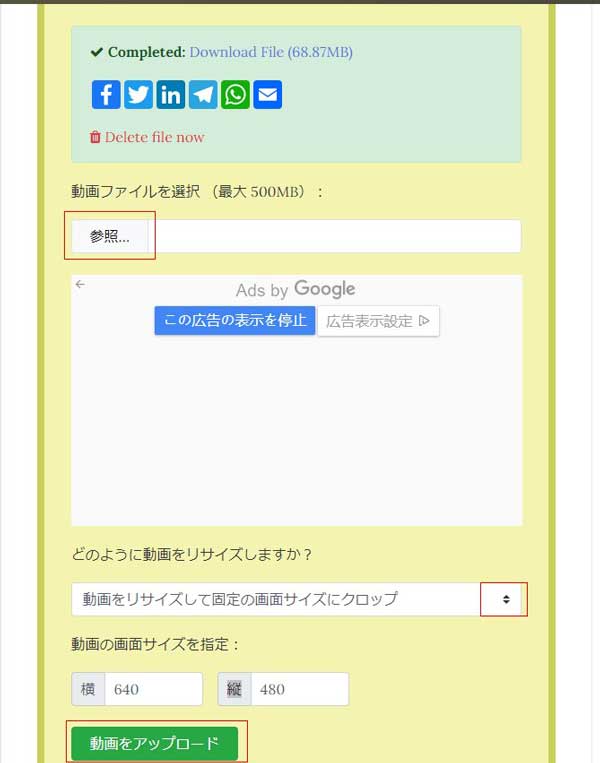
スマホで動画の画面サイズを調整したいなら、CapCutお勧めします。このアプリは、無料で動画の画面サイズや比率を変更することができます。そのほかには、基本的な編集機能があります。CapCutでは豊富なフィルターを使った動画の加工が可能です。色合いや質感など、好みに合うデザインで動画を作成できます。
CapCutをダウンロードしてインストールして、変更したい動画ファイルを追加します。
ファイルを追加した後、編集画面に入り、画面下のメニューバーを右へスワイプして、「フォーマット」を選択します。
「9:16」「16:9」などがあり、変更したいアスベスト比率を選択して、画面右上の「エクスポート」ボタンをタップすると、変更した動画を保存できます。
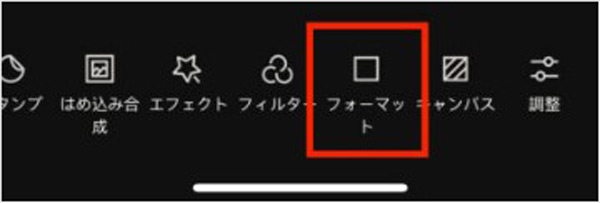
質問 1:動画画面のサイズを変更する際の注意点?
答え 1:1.動画の形式に注意し、動画を調整した後に動画形式が変更されていないことを確認してください。2.動画のアスペクト比と解像度は、動画画面のサイズを決定する要因です。つまり、動画の画面サイズを変更するには、動画の縦横比、解像度を変更する必要があります。
質問 2:ほかの動画画面のサイズを変更できるアプリは?
答え 2:ほかの動画画面のサイズを変更できるアプリといえば、InShotをお勧めします。このアプリは人気な動画編集アプリで、プロの動画作成プロフェッショナルな特色を備えています。また、このアプリは、AndroidとiPhone の両方で利用できます。
質問 3:動画のアスペクト比を変更する方法は?
答え 3:動画のアスペクト比を変更したい場合は、AnyMP4 動画変換 究極をお勧めします。このソフトは動画のアスペクト比を16:9から4:3へ、4:3から16:9へに変更、さらに、お好きなように任意のアスペクト比に変更して動画を出力することができます。また、具体的な操作方法は動画 アスペクト比 変更という文章をご参照ください。
以上、パソコン、オンラインサイト、iPhone、Androidのスマホで動画画面サイズを変更する方法を紹介しました。上記のツールからお好みで自由にお選びいただけます。ただし、ソフトで動画をさらに編集したい場合は、AnyMP4 動画変換 究極を使用することをお勧めします。
推薦文章

複数のTSファイルをつなげて、結合して連続再生しようとする場合、TSファイル結合ソフトが欠かせないです。下記では、TSビデオファイルを結合できるソフトを厳選しておすすめします。

動画撮影では1つの画面しか生成できないため、2画面の動画を合成するには編集機能を使う必要があります。ここでは動画2画面の合成方法をご紹介します。

映像と音声を合わせる動画音声合成ソフトウェアを使いたいなら、本文で厳選したパソコンやスマホで動画と音声を結合できる動画音声合成ソフト・アプリをご参考ください。

互換性が優れたMP4とMP3はよく使わるんですよね。この記事では、MP4とMP3を結合するフリーソフト・サイトをまとめてみんなに紹介したいです。